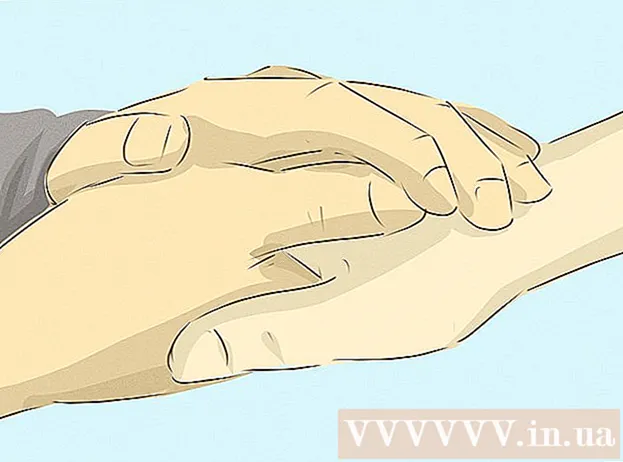రచయిత:
Marcus Baldwin
సృష్టి తేదీ:
18 జూన్ 2021
నవీకరణ తేదీ:
1 జూలై 2024
![WRATH OF MAN - Movie Review [Explained In Hindi]](https://i.ytimg.com/vi/dsOlwaq_IyU/hqdefault.jpg)
విషయము
- దశలు
- 5 లో 1 వ పద్ధతి: క్రోమ్
- ఆండ్రాయిడ్
- కంప్యూటర్ వెర్షన్
- 5 లో 2 వ పద్ధతి: సఫారి
- ఐఫోన్
- Mac OS X
- 5 లో 3 వ పద్ధతి: ఫైర్ఫాక్స్
- 5 లో 4 వ పద్ధతి: మైక్రోసాఫ్ట్ ఎడ్జ్
- 5 లో 5 వ విధానం: ఇంటర్నెట్ ఎక్స్ప్లోరర్
- చిట్కాలు
- హెచ్చరికలు
ఈ ఆర్టికల్లో, వీడియోలు లేదా యానిమేషన్ల వంటి కొన్ని వెబ్ పేజీలలో కొన్ని అంశాలను లోడ్ చేయడానికి మరియు వీక్షించడానికి మీ బ్రౌజర్లో జావాస్క్రిప్ట్ను ఎలా ప్రారంభించాలో మీరు నేర్చుకుంటారు. జావాస్క్రిప్ట్ను Chrome (Android మరియు డెస్క్టాప్), సఫారి (Mac OS X మరియు iOS), ఫైర్ఫాక్స్ (డెస్క్టాప్) మరియు Microsoft Edge మరియు Internet Explorer (Windows) లలో ప్రారంభించవచ్చు. వివరించిన పద్ధతులు JavaScript సందేశాలతో లోపాలు మరియు పాప్-అప్లను పరిష్కరిస్తాయి.
దశలు
5 లో 1 వ పద్ధతి: క్రోమ్
ఆండ్రాయిడ్
 1 Google Chrome ని తెరవండి. ఈ యాప్ ఐకాన్ ఎరుపు-పసుపు-ఆకుపచ్చ వృత్తం వలె నీలిరంగు మధ్యలో కనిపిస్తుంది.
1 Google Chrome ని తెరవండి. ఈ యాప్ ఐకాన్ ఎరుపు-పసుపు-ఆకుపచ్చ వృత్తం వలె నీలిరంగు మధ్యలో కనిపిస్తుంది.  2 చిహ్నాన్ని క్లిక్ చేయండి ⋮. ఇది స్క్రీన్ కుడి ఎగువ మూలలో ఉంది.
2 చిహ్నాన్ని క్లిక్ చేయండి ⋮. ఇది స్క్రీన్ కుడి ఎగువ మూలలో ఉంది.  3 నొక్కండి సెట్టింగులు. మీరు డ్రాప్డౌన్ మెను దిగువన ఈ ఎంపికను కనుగొంటారు.
3 నొక్కండి సెట్టింగులు. మీరు డ్రాప్డౌన్ మెను దిగువన ఈ ఎంపికను కనుగొంటారు.  4 క్రిందికి స్క్రోల్ చేయండి మరియు నొక్కండి సైట్ సెట్టింగులు. పేజీని సగం వరకు స్క్రోల్ చేయండి.
4 క్రిందికి స్క్రోల్ చేయండి మరియు నొక్కండి సైట్ సెట్టింగులు. పేజీని సగం వరకు స్క్రోల్ చేయండి.  5 నొక్కండి జావాస్క్రిప్ట్. ఈ ఎంపిక సైట్ సెట్టింగ్ల పేజీ మధ్యలో ఉంది.
5 నొక్కండి జావాస్క్రిప్ట్. ఈ ఎంపిక సైట్ సెట్టింగ్ల పేజీ మధ్యలో ఉంది.  6 ప్రక్కన ఉన్న గ్రే స్లయిడర్పై క్లిక్ చేయండి జావాస్క్రిప్ట్. ఇది కుడి వైపుకు వెళ్లి నీలం లేదా ఆకుపచ్చగా మారుతుంది
6 ప్రక్కన ఉన్న గ్రే స్లయిడర్పై క్లిక్ చేయండి జావాస్క్రిప్ట్. ఇది కుడి వైపుకు వెళ్లి నీలం లేదా ఆకుపచ్చగా మారుతుంది  ... ఇది Android బ్రౌజర్ కోసం Chrome లో జావాస్క్రిప్ట్ను ప్రారంభిస్తుంది.
... ఇది Android బ్రౌజర్ కోసం Chrome లో జావాస్క్రిప్ట్ను ప్రారంభిస్తుంది. - జావాస్క్రిప్ట్ స్లయిడర్ నీలం లేదా ఆకుపచ్చగా ఉంటే, జావాస్క్రిప్ట్ ఇప్పటికే ప్రారంభించబడింది.
కంప్యూటర్ వెర్షన్
 1 Google Chrome ని తెరవండి. బ్రౌజర్ చిహ్నం నీలం మధ్యలో ఎరుపు-పసుపు-ఆకుపచ్చ వృత్తం వలె కనిపిస్తుంది.
1 Google Chrome ని తెరవండి. బ్రౌజర్ చిహ్నం నీలం మధ్యలో ఎరుపు-పసుపు-ఆకుపచ్చ వృత్తం వలె కనిపిస్తుంది.  2 నొక్కండి ⋮. ఇది గూగుల్ క్రోమ్ విండో ఎగువ-కుడి మూలలో ఉంది.
2 నొక్కండి ⋮. ఇది గూగుల్ క్రోమ్ విండో ఎగువ-కుడి మూలలో ఉంది.  3 నొక్కండి సెట్టింగులు. డ్రాప్డౌన్ మెను దిగువన మీరు ఈ ఎంపికను కనుగొంటారు.
3 నొక్కండి సెట్టింగులు. డ్రాప్డౌన్ మెను దిగువన మీరు ఈ ఎంపికను కనుగొంటారు.  4 క్రిందికి స్క్రోల్ చేయండి మరియు "అధునాతన" క్లిక్ చేయండి
4 క్రిందికి స్క్రోల్ చేయండి మరియు "అధునాతన" క్లిక్ చేయండి  . ఇది స్క్రీన్ దిగువన ఉంది.
. ఇది స్క్రీన్ దిగువన ఉంది.  5 క్రిందికి స్క్రోల్ చేయండి మరియు నొక్కండి కంటెంట్ సెట్టింగులు. ఇది గోప్యత & భద్రతా విభాగం దిగువన ఉంది.
5 క్రిందికి స్క్రోల్ చేయండి మరియు నొక్కండి కంటెంట్ సెట్టింగులు. ఇది గోప్యత & భద్రతా విభాగం దిగువన ఉంది.  6 నొక్కండి > జావాస్క్రిప్ట్. ఇది పేజీ మధ్యలో ఉంది.
6 నొక్కండి > జావాస్క్రిప్ట్. ఇది పేజీ మధ్యలో ఉంది.  7 దయచేసి JavaScript ని ప్రారంభించండి. స్లయిడర్ను "అనుమతించబడిన" స్థానానికి తరలించండి (అనుమతించబడింది) అది నీలం రంగులోకి మారుతుంది.
7 దయచేసి JavaScript ని ప్రారంభించండి. స్లయిడర్ను "అనుమతించబడిన" స్థానానికి తరలించండి (అనుమతించబడింది) అది నీలం రంగులోకి మారుతుంది. - స్లయిడర్ ఇప్పటికే నీలం రంగులో ఉంటే, Chrome బ్రౌజర్లో జావాస్క్రిప్ట్ ప్రారంభించబడింది.
 8 జావాస్క్రిప్ట్ బ్లాక్ కావడం లేదని నిర్ధారించుకోండి. "బ్లాక్" విభాగంలో ఏదైనా సైట్ల URL లు ఉంటే, ఆ సైట్లలో జావాస్క్రిప్ట్ బ్లాక్ చేయబడుతుంది. సైట్ చిరునామాలను తొలగించడానికి:
8 జావాస్క్రిప్ట్ బ్లాక్ కావడం లేదని నిర్ధారించుకోండి. "బ్లాక్" విభాగంలో ఏదైనా సైట్ల URL లు ఉంటే, ఆ సైట్లలో జావాస్క్రిప్ట్ బ్లాక్ చేయబడుతుంది. సైట్ చిరునామాలను తొలగించడానికి: - సైట్ చిరునామాకు కుడి వైపున "⋮" క్లిక్ చేయండి;
- డ్రాప్-డౌన్ మెనులో "తొలగించు" క్లిక్ చేయండి.
5 లో 2 వ పద్ధతి: సఫారి
ఐఫోన్
 1 సెట్టింగ్ల యాప్ని తెరవండి
1 సెట్టింగ్ల యాప్ని తెరవండి  . ఈ అప్లికేషన్ కోసం ఐకాన్ బూడిద రంగు గేర్ లాగా కనిపిస్తుంది మరియు సాధారణంగా హోమ్ స్క్రీన్లో ఉంటుంది.
. ఈ అప్లికేషన్ కోసం ఐకాన్ బూడిద రంగు గేర్ లాగా కనిపిస్తుంది మరియు సాధారణంగా హోమ్ స్క్రీన్లో ఉంటుంది.  2 క్రిందికి స్క్రోల్ చేయండి మరియు నొక్కండి సఫారి. సెట్టింగ్ల పేజీలో సగం వరకు స్క్రోల్ చేయండి. ఈ ఆప్షన్ యొక్క ఎడమ వైపున నీలిరంగు సఫారీ చిహ్నం కనిపిస్తుంది.
2 క్రిందికి స్క్రోల్ చేయండి మరియు నొక్కండి సఫారి. సెట్టింగ్ల పేజీలో సగం వరకు స్క్రోల్ చేయండి. ఈ ఆప్షన్ యొక్క ఎడమ వైపున నీలిరంగు సఫారీ చిహ్నం కనిపిస్తుంది.  3 క్రిందికి స్క్రోల్ చేయండి మరియు నొక్కండి అదనంగా. ఇది స్క్రీన్ దిగువన ఉంది.
3 క్రిందికి స్క్రోల్ చేయండి మరియు నొక్కండి అదనంగా. ఇది స్క్రీన్ దిగువన ఉంది.  4 వైట్ స్లయిడర్ను తరలించండి
4 వైట్ స్లయిడర్ను తరలించండి  కుడివైపు "జావాస్క్రిప్ట్" ఎంపిక పక్కన. ఇది పచ్చగా మారుతుంది
కుడివైపు "జావాస్క్రిప్ట్" ఎంపిక పక్కన. ఇది పచ్చగా మారుతుంది  ... ఇది ఐఫోన్లో సఫారీ బ్రౌజర్లో జావాస్క్రిప్ట్ను ప్రారంభిస్తుంది.
... ఇది ఐఫోన్లో సఫారీ బ్రౌజర్లో జావాస్క్రిప్ట్ను ప్రారంభిస్తుంది. - మార్పులు అమలులోకి రావడానికి మీరు సఫారీని పునartప్రారంభించాలి.
Mac OS X
 1 సఫారిని తెరవండి. ఈ బ్రౌజర్లో నీలిరంగు దిక్సూచి చిహ్నం ఉంది మరియు డాక్లో ఉంది.
1 సఫారిని తెరవండి. ఈ బ్రౌజర్లో నీలిరంగు దిక్సూచి చిహ్నం ఉంది మరియు డాక్లో ఉంది.  2 నొక్కండి సఫారి. ఇది స్క్రీన్ ఎగువ-ఎడమ మూలలో ఉంది.
2 నొక్కండి సఫారి. ఇది స్క్రీన్ ఎగువ-ఎడమ మూలలో ఉంది.  3 నొక్కండి సెట్టింగులు. మీరు డ్రాప్డౌన్ మెను ఎగువన ఈ ఎంపికను కనుగొంటారు.
3 నొక్కండి సెట్టింగులు. మీరు డ్రాప్డౌన్ మెను ఎగువన ఈ ఎంపికను కనుగొంటారు.  4 నొక్కండి రక్షణ. ఇది ప్రాధాన్యతల విండో మధ్యలో ఉంది.
4 నొక్కండి రక్షణ. ఇది ప్రాధాన్యతల విండో మధ్యలో ఉంది.  5 జావాస్క్రిప్ట్ ఎనేబుల్ పక్కన పెట్టెను చెక్ చేయండి. ఇది వెబ్ కంటెంట్ పక్కన ఉంది. ఇది సఫారిలో జావాస్క్రిప్ట్ను ప్రారంభిస్తుంది; మార్పులు అమలులోకి రావడానికి మీరు సఫారీని పునartప్రారంభించాలి.
5 జావాస్క్రిప్ట్ ఎనేబుల్ పక్కన పెట్టెను చెక్ చేయండి. ఇది వెబ్ కంటెంట్ పక్కన ఉంది. ఇది సఫారిలో జావాస్క్రిప్ట్ను ప్రారంభిస్తుంది; మార్పులు అమలులోకి రావడానికి మీరు సఫారీని పునartప్రారంభించాలి. - పేర్కొన్న ఎంపికను తనిఖీ చేస్తే, జావాస్క్రిప్ట్ ఇప్పటికే ప్రారంభించబడింది.
5 లో 3 వ పద్ధతి: ఫైర్ఫాక్స్
 1 ఫైర్ఫాక్స్ తెరవండి. బ్రౌజర్ చిహ్నం ఒక నారింజ నక్కతో నీలిరంగు బంతిలా కనిపిస్తుంది. ఫైర్ఫాక్స్లో జావాస్క్రిప్ట్ డిఫాల్ట్గా ఎనేబుల్ చేయబడింది, అయితే కొన్ని ఎక్స్టెన్షన్లు దానిని బ్లాక్ చేస్తాయి.
1 ఫైర్ఫాక్స్ తెరవండి. బ్రౌజర్ చిహ్నం ఒక నారింజ నక్కతో నీలిరంగు బంతిలా కనిపిస్తుంది. ఫైర్ఫాక్స్లో జావాస్క్రిప్ట్ డిఫాల్ట్గా ఎనేబుల్ చేయబడింది, అయితే కొన్ని ఎక్స్టెన్షన్లు దానిని బ్లాక్ చేస్తాయి.  2 నొక్కండి ☰. ఇది ఫైర్ఫాక్స్ విండో ఎగువ-కుడి మూలలో ఉంది.
2 నొక్కండి ☰. ఇది ఫైర్ఫాక్స్ విండో ఎగువ-కుడి మూలలో ఉంది.  3 నొక్కండి యాడ్-ఆన్లు. ఇది పజిల్ పీస్ ఐకాన్.
3 నొక్కండి యాడ్-ఆన్లు. ఇది పజిల్ పీస్ ఐకాన్.  4 జావాస్క్రిప్ట్ను నిరోధించే పొడిగింపులను కనుగొనండి. ఈ పొడిగింపులలో అత్యంత ప్రజాదరణ పొందినవి నో-స్క్రిప్ట్, క్విక్ జావా మరియు సెట్టింగ్సానిటీ.
4 జావాస్క్రిప్ట్ను నిరోధించే పొడిగింపులను కనుగొనండి. ఈ పొడిగింపులలో అత్యంత ప్రజాదరణ పొందినవి నో-స్క్రిప్ట్, క్విక్ జావా మరియు సెట్టింగ్సానిటీ.  5 జావాస్క్రిప్ట్ను నిరోధించే పొడిగింపులను నిలిపివేయండి. పొడిగింపుపై క్లిక్ చేసి, ఆపై ప్రాంప్ట్ చేసినప్పుడు డిసేబుల్ లేదా తొలగించు క్లిక్ చేయండి.
5 జావాస్క్రిప్ట్ను నిరోధించే పొడిగింపులను నిలిపివేయండి. పొడిగింపుపై క్లిక్ చేసి, ఆపై ప్రాంప్ట్ చేసినప్పుడు డిసేబుల్ లేదా తొలగించు క్లిక్ చేయండి. - మార్పులు అమలులోకి రావడానికి ఫైర్ఫాక్స్ని పునartప్రారంభించండి.
 6 అధునాతన వినియోగదారు ప్రాధాన్యతల ద్వారా జావాస్క్రిప్ట్ను ప్రారంభించండి. మీరు సంబంధిత పొడిగింపులను నిలిపివేసినట్లయితే, కానీ సమస్య కొనసాగితే, మీరు దాచిన ఫైర్ఫాక్స్ సెట్టింగ్లలో జావాస్క్రిప్ట్ను ఎనేబుల్ చేయాలి:
6 అధునాతన వినియోగదారు ప్రాధాన్యతల ద్వారా జావాస్క్రిప్ట్ను ప్రారంభించండి. మీరు సంబంధిత పొడిగింపులను నిలిపివేసినట్లయితే, కానీ సమస్య కొనసాగితే, మీరు దాచిన ఫైర్ఫాక్స్ సెట్టింగ్లలో జావాస్క్రిప్ట్ను ఎనేబుల్ చేయాలి: - ఎంటర్ గురించి: config ఫైర్ఫాక్స్ చిరునామా పట్టీలో;
- "నేను ప్రమాదాన్ని అంగీకరిస్తున్నాను!" క్లిక్ చేయండి;
- ఎంటర్ javascript.enabled శోధన పట్టీలో (చిరునామా పట్టీ క్రింద);
- "విలువ" కాలమ్ "ఫాల్స్" కు సెట్ చేయబడిందని నిర్ధారించుకోండి;
- ఈ కాలమ్ "ట్రూ" కి సెట్ చేయబడితే, జావాస్క్రిప్ట్ ఇప్పటికే ప్రారంభించబడింది. ఈ సందర్భంలో, ఫైర్ఫాక్స్ను మళ్లీ ఇన్స్టాల్ చేయండి.
- "javascript.enabled" పై డబుల్ క్లిక్ చేయండి;
- ఫైర్ఫాక్స్ను పునartప్రారంభించండి.
 7 ఫైర్ఫాక్స్ని మళ్లీ ఇన్స్టాల్ చేయండి. పై దశలు విజయవంతం కాకపోతే, డిఫాల్ట్ సెట్టింగ్లను పునరుద్ధరించడానికి ఫైర్ఫాక్స్ను మళ్లీ ఇన్స్టాల్ చేయండి. జావాస్క్రిప్ట్ ఫైర్ఫాక్స్ బ్రౌజర్ యొక్క గుండెలో ఉన్నందున, దాన్ని మళ్లీ ఇన్స్టాల్ చేయడం వలన జావాస్క్రిప్ట్ తిరిగి పని చేస్తుంది.
7 ఫైర్ఫాక్స్ని మళ్లీ ఇన్స్టాల్ చేయండి. పై దశలు విజయవంతం కాకపోతే, డిఫాల్ట్ సెట్టింగ్లను పునరుద్ధరించడానికి ఫైర్ఫాక్స్ను మళ్లీ ఇన్స్టాల్ చేయండి. జావాస్క్రిప్ట్ ఫైర్ఫాక్స్ బ్రౌజర్ యొక్క గుండెలో ఉన్నందున, దాన్ని మళ్లీ ఇన్స్టాల్ చేయడం వలన జావాస్క్రిప్ట్ తిరిగి పని చేస్తుంది.
5 లో 4 వ పద్ధతి: మైక్రోసాఫ్ట్ ఎడ్జ్
 1 ప్రారంభ మెనుని తెరవండి
1 ప్రారంభ మెనుని తెరవండి  విండోస్ 10 ప్రొఫెషనల్ మరియు ఎంటర్ప్రైజ్లో. మీరు విండోస్ 10 హోమ్ మరియు స్టార్టర్లో మైక్రోసాఫ్ట్ ఎడ్జ్లో జావాస్క్రిప్ట్ను ఎనేబుల్ లేదా డిసేబుల్ చేయలేరు.
విండోస్ 10 ప్రొఫెషనల్ మరియు ఎంటర్ప్రైజ్లో. మీరు విండోస్ 10 హోమ్ మరియు స్టార్టర్లో మైక్రోసాఫ్ట్ ఎడ్జ్లో జావాస్క్రిప్ట్ను ఎనేబుల్ లేదా డిసేబుల్ చేయలేరు.  2 స్టార్ట్ మెనూ సెర్చ్ బార్లో టైప్ చేయండి సమూహ విధానాన్ని మార్చండి. ఇది గ్రూప్ పాలసీ ఎడిటర్ యుటిలిటీ కోసం శోధన ప్రక్రియను ప్రారంభిస్తుంది.
2 స్టార్ట్ మెనూ సెర్చ్ బార్లో టైప్ చేయండి సమూహ విధానాన్ని మార్చండి. ఇది గ్రూప్ పాలసీ ఎడిటర్ యుటిలిటీ కోసం శోధన ప్రక్రియను ప్రారంభిస్తుంది.  3 నొక్కండి సమూహ విధానాన్ని మార్చండి. ఈ ఎంపిక స్టార్ట్ విండో ఎగువన కనిపిస్తుంది.
3 నొక్కండి సమూహ విధానాన్ని మార్చండి. ఈ ఎంపిక స్టార్ట్ విండో ఎగువన కనిపిస్తుంది.  4 మైక్రోసాఫ్ట్ ఎడ్జ్ ఫోల్డర్కు వెళ్లండి. దీని కొరకు:
4 మైక్రోసాఫ్ట్ ఎడ్జ్ ఫోల్డర్కు వెళ్లండి. దీని కొరకు: - "యూజర్ కాన్ఫిగరేషన్" పై డబుల్ క్లిక్ చేయండి;
- "అడ్మినిస్ట్రేటివ్ టెంప్లేట్లు" పై డబుల్ క్లిక్ చేయండి;
- "విండోస్ కాంపోనెంట్స్" పై డబుల్ క్లిక్ చేయండి;
- "మైక్రోసాఫ్ట్ ఎడ్జ్" పై డబుల్ క్లిక్ చేయండి.
 5 ఎంపికపై డబుల్ క్లిక్ చేయండి జావాస్క్రిప్ట్ వంటి స్క్రిప్ట్లను అమలు చేయడానికి అనుమతించండి. జావాస్క్రిప్ట్ ఎంపికలతో ఒక విండో తెరవబడుతుంది.
5 ఎంపికపై డబుల్ క్లిక్ చేయండి జావాస్క్రిప్ట్ వంటి స్క్రిప్ట్లను అమలు చేయడానికి అనుమతించండి. జావాస్క్రిప్ట్ ఎంపికలతో ఒక విండో తెరవబడుతుంది.  6 నొక్కండి ఆరంభించండి. ఇది ఎడ్జ్లో జావాస్క్రిప్ట్ను ప్రారంభిస్తుంది.
6 నొక్కండి ఆరంభించండి. ఇది ఎడ్జ్లో జావాస్క్రిప్ట్ను ప్రారంభిస్తుంది. - ఎనేబుల్ అని ఆప్షన్ చెబితే, జావాస్క్రిప్ట్ ఇప్పటికే ఎడ్జ్లో ఎనేబుల్ చేయబడింది.
 7 నొక్కండి అలాగే. ఈ బటన్ విండో దిగువన ఉంది. ఇది మీ సెట్టింగులను సేవ్ చేస్తుంది మరియు ఎడ్జ్లో జావాస్క్రిప్ట్ను ప్రారంభిస్తుంది. మార్పులు అమలులోకి రావడానికి మీరు మీ బ్రౌజర్ని పునartప్రారంభించాలి.
7 నొక్కండి అలాగే. ఈ బటన్ విండో దిగువన ఉంది. ఇది మీ సెట్టింగులను సేవ్ చేస్తుంది మరియు ఎడ్జ్లో జావాస్క్రిప్ట్ను ప్రారంభిస్తుంది. మార్పులు అమలులోకి రావడానికి మీరు మీ బ్రౌజర్ని పునartప్రారంభించాలి.
5 లో 5 వ విధానం: ఇంటర్నెట్ ఎక్స్ప్లోరర్
 1 ఇంటర్నెట్ ఎక్స్ప్లోరర్ను తెరవండి. ఈ బ్రౌజర్లో పసుపు గీతతో నీలిరంగు ఇ ఉంటుంది.
1 ఇంటర్నెట్ ఎక్స్ప్లోరర్ను తెరవండి. ఈ బ్రౌజర్లో పసుపు గీతతో నీలిరంగు ఇ ఉంటుంది.  2 "సెట్టింగులు" పై క్లిక్ చేయండి ⚙️. ఇది ఇంటర్నెట్ ఎక్స్ప్లోరర్ విండో యొక్క కుడి ఎగువ మూలలో ఉంది.
2 "సెట్టింగులు" పై క్లిక్ చేయండి ⚙️. ఇది ఇంటర్నెట్ ఎక్స్ప్లోరర్ విండో యొక్క కుడి ఎగువ మూలలో ఉంది.  3 నొక్కండి ఇంటర్నెట్ ఎంపికలు. ఇది డ్రాప్-డౌన్ మెను దిగువన ఉంది.
3 నొక్కండి ఇంటర్నెట్ ఎంపికలు. ఇది డ్రాప్-డౌన్ మెను దిగువన ఉంది.  4 ట్యాబ్పై క్లిక్ చేయండి భద్రత. ఇది ఇంటర్నెట్ ఆప్షన్స్ విండో ఎగువన ఉంది.
4 ట్యాబ్పై క్లిక్ చేయండి భద్రత. ఇది ఇంటర్నెట్ ఆప్షన్స్ విండో ఎగువన ఉంది.  5 నొక్కండి అంతర్జాలం (గ్లోబ్ రూపంలో ఒక చిహ్నం). ఇది ఇంటర్నెట్ ఆప్షన్స్ విండో ఎగువన ఉంది.
5 నొక్కండి అంతర్జాలం (గ్లోబ్ రూపంలో ఒక చిహ్నం). ఇది ఇంటర్నెట్ ఆప్షన్స్ విండో ఎగువన ఉంది.  6 నొక్కండి మరొకటి. ఈ బటన్ ఇంటర్నెట్ ఎంపికల విండో దిగువన "ఈ జోన్ కోసం భద్రతా స్థాయి" విభాగంలో ఉంది.
6 నొక్కండి మరొకటి. ఈ బటన్ ఇంటర్నెట్ ఎంపికల విండో దిగువన "ఈ జోన్ కోసం భద్రతా స్థాయి" విభాగంలో ఉంది.  7 క్రిందికి స్క్రోల్ చేయండి మరియు "స్క్రిప్ట్స్" విభాగాన్ని కనుగొనండి. ఇది విండో దిగువన ఉంది.
7 క్రిందికి స్క్రోల్ చేయండి మరియు "స్క్రిప్ట్స్" విభాగాన్ని కనుగొనండి. ఇది విండో దిగువన ఉంది.  8 "యాక్టివ్ స్క్రిప్ట్స్" సబ్సెక్షన్లో "ఎనేబుల్" పక్కన ఉన్న బాక్స్ని చెక్ చేయండి. ఇది ఇంటర్నెట్ ఎక్స్ప్లోరర్లో జావాస్క్రిప్ట్ను ప్రారంభిస్తుంది.
8 "యాక్టివ్ స్క్రిప్ట్స్" సబ్సెక్షన్లో "ఎనేబుల్" పక్కన ఉన్న బాక్స్ని చెక్ చేయండి. ఇది ఇంటర్నెట్ ఎక్స్ప్లోరర్లో జావాస్క్రిప్ట్ను ప్రారంభిస్తుంది.  9 నొక్కండి అలాగే. ఈ బటన్ విండో దిగువన ఉంది.
9 నొక్కండి అలాగే. ఈ బటన్ విండో దిగువన ఉంది.  10 నొక్కండి వర్తించుఆపై నొక్కండి అలాగే. ఇది మీ సెట్టింగులను సేవ్ చేస్తుంది; మార్పులు అమలులోకి రావడానికి మీరు మీ బ్రౌజర్ని పునartప్రారంభించాలి.
10 నొక్కండి వర్తించుఆపై నొక్కండి అలాగే. ఇది మీ సెట్టింగులను సేవ్ చేస్తుంది; మార్పులు అమలులోకి రావడానికి మీరు మీ బ్రౌజర్ని పునartప్రారంభించాలి.
చిట్కాలు
- జావా మరియు జావాస్క్రిప్ట్ ఒకదానికొకటి సంబంధించినవి కావు మరియు తప్పనిసరిగా విడిగా ఎనేబుల్ చేయాలి.
హెచ్చరికలు
- మీరు జావాస్క్రిప్ట్ను ప్రారంభించలేకపోతే, దయచేసి మీ బ్రౌజర్ని రిఫ్రెష్ చేయండి.